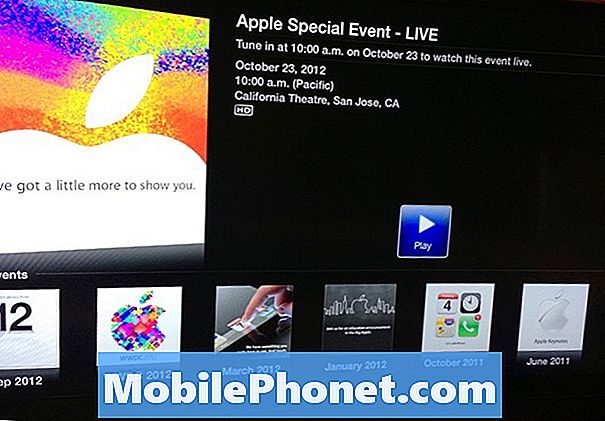Indhold
- Problem nr. 1: Sådan løser du Instagram opdaterer ikke problemet på Galaxy S8
- Problem nr.2: Sådan logger du ud af Facebook Messenger-appen på din Galaxy S8
Hej og velkommen tilbage til en anden # GalaxyS8 fejlfindingsepisode. Vi vil tage fat på to almindelige spørgsmål, som mange brugere undrer sig over:
- hvordan du løser Instagram opdateres ikke, og
- hvordan du logger ud af Facebook Messenger.
Vi håber, du finder vores svar nyttige.
Problem nr. 1: Sådan løser du Instagram opdaterer ikke problemet på Galaxy S8
Jeg har en Samsung S8, og siden min sidste opdatering indser jeg, at min Instagram holder på at fryse eller ikke opdateres og viser gamle indlæg fra dage eller timer siden. Nogle gange, når jeg går på skærmen, er det endda tomt med opdateringssymbolet øverst, men der sker ikke noget, når jeg prøver at opdatere det, eller også efter at have set på et par indlæg, stopper det, og jeg ser opdateringsknappen, og der sker ikke noget, når jeg prøver at opdatere det .. det fortsætter hele dagen nogle gange, eller når jeg går de næste par dage, vil jeg se det samme indlæg hver gang jeg åbner instagram, samme ting igen og igen. - Hhemans18
Løsning: Hej Hhemans18. Vi arbejder ikke for Instagram-udviklerholdet, så vi kan ikke sige med tilstrækkelig sikkerhed, om dette er en kendt fejl eller ej. Hvad vi ved er, at alle de Galaxy S8-enheder, vi tjekkede med, fungerer Instagram perfekt på dem. Dit problem er enten unikt for din enhed, eller der kan være en udviklingsfejl for nogle Galaxy S8-modeller. For at finde ud af, hvad den egentlige årsag til dit problem er, skal du følge vores forslag nedenfor.
Kontroller, at internetforbindelsen er god
Instagram skal ligesom alle andre sociale netværksapps få indhold fra sine servere hele tiden. Ideelt set skal din telefon være tilsluttet internettet hele tiden for at opdatere feedsne på Instagram. Hvis din telefon har et problem med at oprette forbindelse til internettet hele tiden, kan dette være grunden til, at Instagram måske kommer ud som problematisk for dig. Afhængigt af den type forbindelse, du bruger (mobildata eller wifi), kan nøjagtige trin for at kontrollere deres funktion variere. Den enkleste måde at vide, om du har et internetforbindelsesproblem, er dog at se, hvordan andre apps som Facebook, Twitter, YouTube osv. Fungerer. Hvis de også har forbindelsesproblemer, skal hovedårsagen til dit Instagram-problem være forbindelsesrelateret.
Hvis din forbindelse fungerer fint, skal du fortsætte til de næste trin nedenfor.
Blød genstart
En af de grundlæggende, men effektive løsninger til løsning af appproblemer er ved at genstarte enheden. Nogle app-bugs fjernes, når operativsystemet stopper, og der er ingen nemmere måde at gøre det ved blot at slukke for din telefon et øjeblik. Til fejlfindingsformål vil du udføre en blød genstart ved at udføre nedenstående trin:
- Tryk på og hold tænd / sluk-knapperne nede i ca. 10 sekunder, eller indtil enheden slukkes. Bemærk: Tillad, at skærmen Vedligeholdelsesstarttilstand vises i flere sekunder.
Vælg Normal boot på skærmen Maintenance Boot Mode (vedligeholdelsesstart). Du kan bruge lydstyrkeknapperne til at bladre gennem de tilgængelige indstillinger og den nederste venstre knap (under lydstyrkeknapperne) for at vælge. Tillad også op til 90 sekunder, før nulstillingen er afsluttet.
Tving op med Instagram
En af løsningerne til løsning af enhver form for appproblem er ved at genstarte selve målappen. I modsætning til en genstart af enheden rydder denne procedure simpelthen appen fra enhedens hukommelse (RAM). Ved at gøre det kan den aktuelle app-fejl, der forårsager, at Instagram-appen ikke opdaterer indholdet, muligvis også ryddes. For at tvinge afslutte din Instagram-app,
- Fra en startskærm skal du røre ved og stryge op eller ned for at få vist alle apps.
- Fra en startskærm skal du navigere: Indstillinger> Apps.
- Sørg for, at alle apps er valgt (øverst til venstre). Hvis det er nødvendigt, skal du trykke på ikonet for dropdown-ikonet for rullemenuen (øverst til højre) og derefter vælge Alle apps.
- Find og vælg derefter den relevante app. Hvis systemapps ikke er synlige, skal du trykke på menuikonet Vertikalt mere menuikon (øverst til højre)> Vis systemapps.
- Tryk på en app.
- Tryk på FORCE STOP.
- Tryk på FORCE STOP for at bekræfte.
Ryd Instagram-app-cache
Hvis tvungen afslutning af Instagram-appen ikke løser problemet, er det næste fejlfindingstrin for dig at se, om rydning af Instagram-cache vil. Apps bruger et sæt midlertidige filer til at udføre opgaver hurtigere. App-cache kan bestå af weblinks, billeder, videoer, dokumenter osv., Og de opbevares et eller andet sted i din enheds lokale lager, så de kan få adgang til hurtigere. Nogle gange kan denne cache blive beskadiget, hvilket resulterer i, at apps opfører sig uretmæssigt. Til tider kan en korrupt app-cache også føre til ydeevneproblemer. For at se om det aktuelle problem skyldes en korrupt Instagram-cache, skal du prøve at rydde dens cache ved at udføre nedenstående trin:
- Stryg opad på et tomt sted på startskærmen for at åbne Apps-bakken.
- Tryk på Indstillinger.
- Tryk på Apps.
- Tryk på det ønskede program i standardlisten, eller tryk på ikonet med 3 prikker> Vis systemapps for at få vist forudinstallerede apps.
- Tryk på Opbevaring.
- Tryk på Ryd cache.
- Genstart din Galaxy S8 og kontroller for problemet.
Ryd data om Instagram-appen
Apps gemmer også andre typer information kaldet data. Denne type appoplysninger er normalt brugerdefineret indhold, brugerlogin eller legitimationsoplysninger eller appspecifikke oplysninger, der er bundet til din brugerkonto. Ligesom cachen kan appdata også forårsage problemer, hvis de bliver beskadiget. Rydning af appens data er ofte en effektiv måde at løse et appproblem på, fordi det dybest set bringer hele appen tilbage til standardindstillingerne. Hvis du ikke har prøvet det endnu, skal du følge nedenstående trin:
- Stryg opad på et tomt sted på startskærmen for at åbne Apps-bakken.
- Tryk på Indstillinger.
- Tryk på Apps.
- Tryk på det ønskede program i standardlisten, eller tryk på ikonet med 3 prikker> Vis systemapps for at få vist forudinstallerede apps.
- Tryk på Opbevaring.
- Tryk på Ryd data.
- Genstart din Galaxy S8 og kontroller for problemet.
Afinstaller Instagram-appopdateringer
Til tider kan opdateringer have blandede effekter for en app. For at se, om det aktuelle problem skyldes et kodningsproblem efter installation af Instagram-opdatering, kan du afinstallere opdateringerne til din Instagram-app. Sådan gør du:
- Stryg opad på et tomt sted på startskærmen for at åbne Apps-bakken.
- Tryk på Indstillinger.
- Tryk på Apps.
- Tryk på den ønskede applikation.
- Tryk på ikonet med 3 prikker øverst til højre.
- Tryk på Afinstaller opdateringer.
Ryd Facebook og Messenger cache og data (valgfrit)
Ideelt set bør dit Instagram-problem allerede være løst nu, men hvis det stadig sker, er den næste gode ting at gøre, at se, om Instagrams tilknyttede apps har skylden. Instagram kan undertiden handle uregelmæssigt, hvis Facebook-appen eller Facebook Messenger-appen er buggy. Sørg for, at du også rydder deres cache og data. Følg trinnene ovenfor.
Nulstil appindstillinger
Apps fungerer ikke alene. De fleste apps kan kun fungere ved hjælp af andre apps eller tjenester. Nogle har muligvis brug for standardapps og -tjenester for at udføre opgaver, de er designet til at udføre. Hvis en kritisk standardapp er deaktiveret eller buggy, kan en app muligvis også stoppe med at fungere korrekt. For at sikre, at alle standard Android-apps og -tjenester, som Instagram har brug for, fungerer, skal du prøve at nulstille alle appindstillinger. Denne procedure returnerer alle appindstillinger til deres standardopsætning. Sådan gør du:
- Stryg opad på et tomt sted på startskærmen for at åbne Apps-bakken.
- Tryk på Indstillinger.
- Tryk på Apps.
- Tryk på ikonet med 3 prikker øverst til højre.
- Vælg Nulstil appindstillinger.
Nulstil indstillingerne
I nogle sjældne tilfælde kan appproblemer skyldes forkert operativsystemkonfiguration. Dette kan forekomme af forskellige årsager, så hvis problemet stadig er på dette tidspunkt, tøv ikke med at nulstille alle indstillinger til deres standardindstillinger. Sådan gør du:
- Åbn appen Indstillinger.
- Tryk på Generel ledelse.
- Tryk på Nulstil.
- Tryk på Nulstil indstillinger.
- Tryk på knappen NULSTIL INDSTILLINGER.
- Genstart din S8 og kontroller for problemet.
Geninstaller Instagram
Hvis problemet ikke forsvinder efter at have gjort ovenstående forslag, bør du overveje at afinstallere Instagram for at se, hvordan det fungerer, når du har installeret det igen.
Sådan afinstalleres Instagram:
- Gå til startskærmen.
- Tryk på knappen Apps.
- Find Instagram.
- Tryk og hold på Instagram-appen, og flyt den derefter til Afinstaller ikon for at fjerne det.
Når du har afinstalleret Instagram, skal du genstarte din telefon og geninstallere appen igen fra Play Butik.
Nogle bærer-mærkevarer inkluderer Instagram i deres forudinstallerede apps. I så fald kan du ikke afinstallere appen, så det mest du kan gøre er at rydde dens data.
Kontakt appudvikler
Hvis intet fungerer hidtil, kan du enten lade problemet være, indtil et programrettelse frigives, eller du kan kontakte appudviklerteamet, så du kan oprette en billet til fejlen. Med sin popularitet er der ingen garanti for, at udvikleren med det samme kan komme med en rettelse til din fejlrapport, men vi anbefaler stærkt, at du gør det alligevel. Hvis dette problem er udbredt og forekommer på mange enheder, skal den billet, du opretter, hjælpe med at "opvote" problemet. Jo flere brugere rapporterer det samme problem, desto mere sandsynligt vil udvikleren først bemærke dem.
Sådan opretter du en bug-billet til din Instagram-app:
- Åbn Instagram-appen.
- Tryk på profilikonet.
- Tryk på ikonet med tre prikker øverst.
- Vælg Rapporter et problem.
Problem nr.2: Sådan logger du ud af Facebook Messenger-appen på din Galaxy S8
Når jeg søger et svar på, hvordan man logger ud af Facebook Messenger, ser jeg online, at den eneste mulighed er at slette data via "Apps" til "Messenger" i Android-telefonen. Men jeg ser på nogle steder, at det permanent fjerner forskellige ting som messechats og / eller adresser osv. Hvis jeg rydder data for at logge af, hvad mister jeg permanent? Hvordan kan jeg komme omkring dette? Hvordan kan jeg logge af messenger uden at slette data? Mange tak! - Paul
Løsning: Hej Paul. Ligesom Android udvikler apps sig, så funktioner normalt ikke holder. Tidligere ved vi, at Facebook Messenger ikke havde mulighed for at logge af, men på tidspunktet for denne skrivning er der faktisk en nem måde at logge en bruger af. Sådan gør du:
- Åbn Facebook Messenger-appen.
- Tryk på dit profilikon øverst til højre.
- Rul ned, og tryk på Skift konto.
Det er heller ikke rigtigt, at sletning af dine Facebook Messenger-appdata sletter din chathistorik og kontakter. Disse ting opbevares på en ekstern Facebook-server og ikke i din telefon. Sletning af appdata sletter dem derfor ikke, så du kan fortsætte med det.